Import konfigurací elektronického výkaznictví z Dataverse
Důležité
Služba Regulatory Configuration Service (RCS) bude zastaralá. Veškerá nová zřízení RCS jsou od verze 10.0.39 GA zastavena. Pokud je vyžadováno zřízení, registrujte lístek podpory. Poskytneme nástroje a požadovanou podporu pro migraci z RCS do pracovního prostoru Globalization Studio. Do 1. srpna 2024 plánujeme úplné vypnutí RCS. Další informace o migraci do pracovního prostoru Globalization Studio najdete v části Sloučení Regulatory Configuration Service do pracovního prostoru Globalization Studio.
Tento článek popisuje, jak importovat konfigurace elektronického výkaznictví (ER) z Microsoft Dataverse.
Nastavení integrace s Dataverse a import řešení Globalizace
Tato funkce využívá Microsoft Dataverse Web API.
Chcete-li používat tuto funkci, měli byste mít prostředí Dataverse, které je připojeno k vašemu prostředí Dynamics 365 Finance, a přidat roli zabezpečení pro přístup k tabulkám v Dataverse podle následujících kroků:
- Vytvořte novou roli zabezpečení, jak je popsáno v textu Vytvoření nebo úprava role zabezpečení.
- V této roli zabezpečení přidejte oprávnění Vytvořit, Číst, Zápis, Smazat, Připojit, Připojit k, Přiřadit, Sdílet pro Organizaci do následujících tabulek: Konfigurační soubor elektronického hlášení, Indexový soubor konfigurací elektronického hlášení, Soubor funkcí globalizace a Indexový soubor funkcí globalizace.
- Vytvořenou roli zabezpečení přiřaďte uživatelům, jak je popsáno v Přiřazení rolí zabezpečení.
Nyní můžete importovat řešení Globalizace podle následujících kroků.
- Přejděte na stránku Řešení Globalizace pro Microsoft Dynamics 365 Finance na AppSource.
- Vyberte Získat.
- Vyplňte požadované údaje.
- Vyberte prostředí a poté vyberte Instalovat.
Import konfigurací z Dataverse
Je přidán nový typ úložiště pro získávání konfigurací ER v Dynamics 365 Finance. Toto úložiště je známé jako úložiště konfigurace Dataverse. Umožňuje používat stejné uživatelské rozhraní (UI) jako Dataverse. Proto můžete importovat jednotlivé a filtrované konfigurace.
Otevření úložiště konfigurace Dataverse
Podle těchto kroků otevřete úložiště konfigurace Dataverse.
Přihlaste se k aplikaci Dynamics 365 Finance s použitím některé z následující rolí:
- Návrhář elektronického výkaznictví
- Funkční konzultant elektronického výkaznictví
- Správce systému
Přejděte na Správa organizace>Pracovní prostory>Globalization Studio.
V části Zprostředkovatelé konfigurace vyberte dlaždici Microsoft.
Na dlaždici Microsoft vyberte Úložiště.
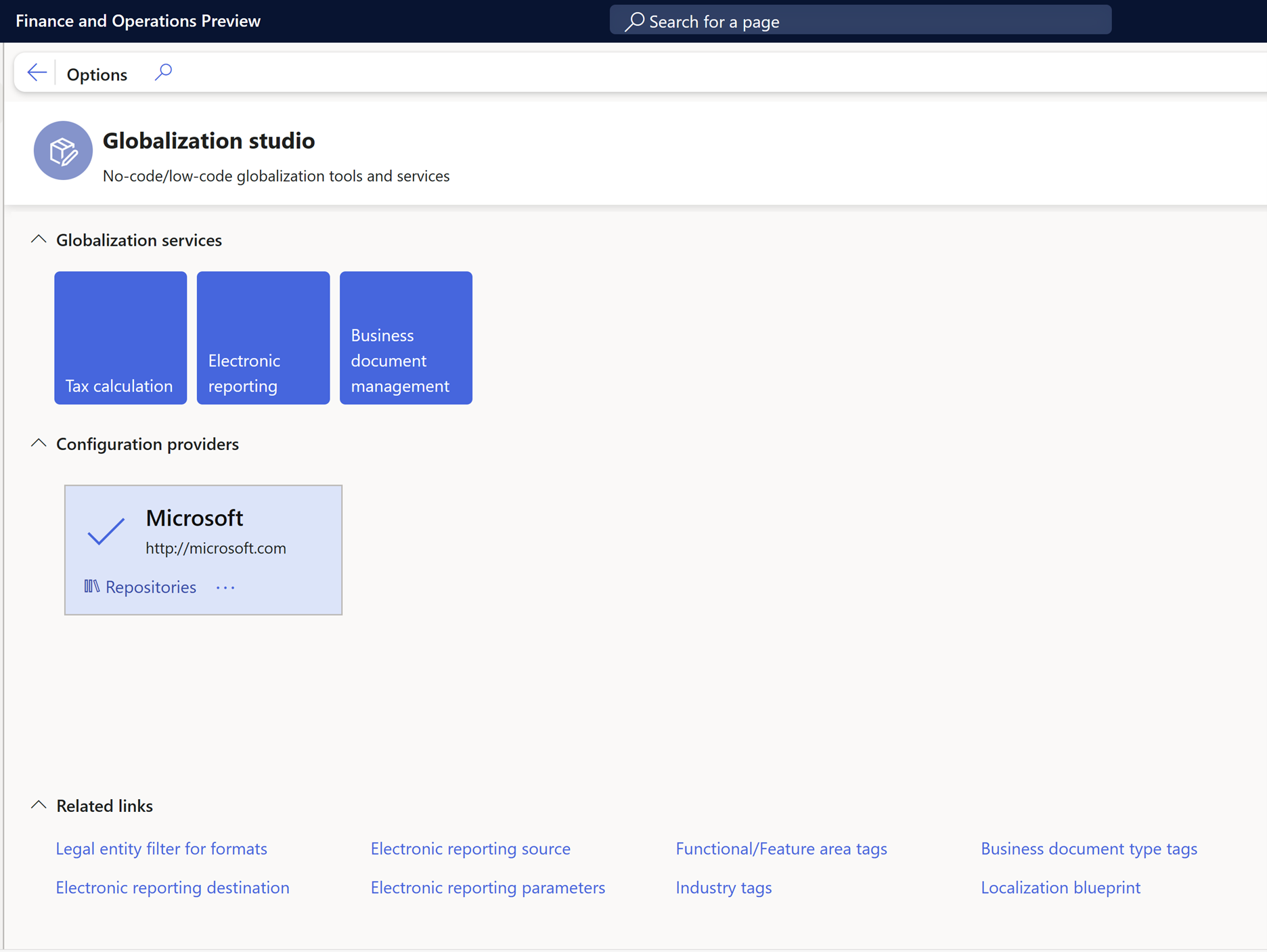
Na stránce Úložiště konfigurací v mřížce vyberte existující úložiště typu Dataverse. Pokud se toto úložiště nezobrazí v mřížce, postupujte následovně:
- Volbou Přidat přidejte úložiště.
- Vyberte Dataverse jako typ úložiště a poté vyberte Vytvořit úložiště.
- Pokud se zobrazí výzva k autorizaci, postupujte podle pokynů na obrazovce.
- Zadejte název a popis úložiště a poté vyberte OK k potvrzení nové položky úložiště.
- V mřížce vyberte nové úložiště typu Dataverse.
Vyberte Otevřít a zobrazte tak seznam konfigurací ER pro vybrané úložiště.
Import jediné konfigurace
K importu jedné konfigurace postupujte takto.
Na stránce Úložiště konfigurace ve stromu konfigurací vyberte požadovanou konfiguraci ER.
Na pevné záložce Verze vyberte požadovanou verzi vybrané konfigurace ER.
Vyberte Importovat. Vybraná verze se stáhne z Dataverse do aktuální instance aplikace Dynamics 365 Finance.
Poznámka
Tlačítko Import nebude k dispozici u verzí konfigurace ER, které jsou již v aktuální instanci Dynamics 365 Finance přítomny.
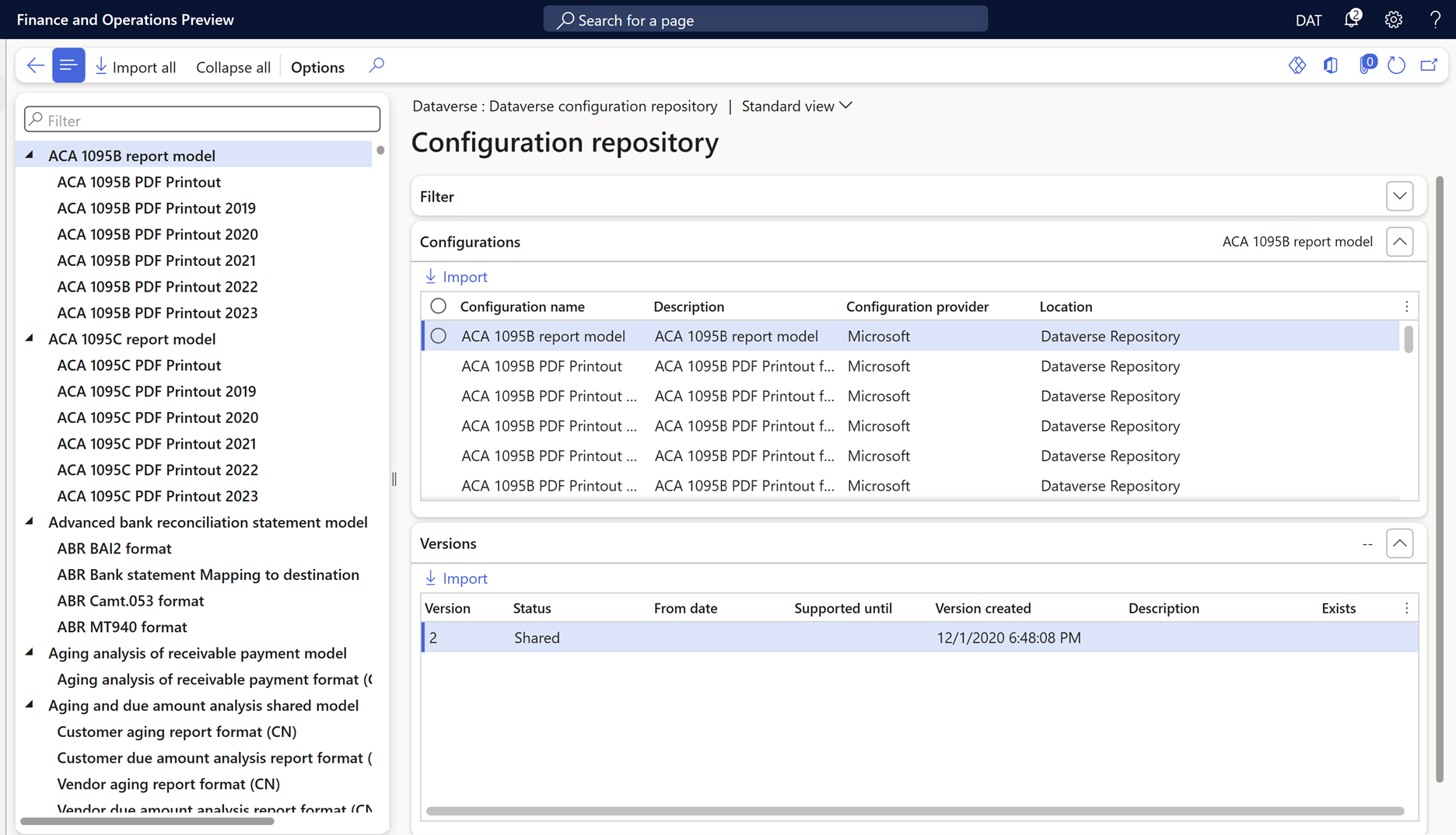
Import filtrovaných konfigurací
Při importu filtrovaných konfigurací postupujte takto.
- Na stránce Úložiště konfigurace na záložce s náhledem Filtr v mřížce Značky přidejte všechny potřebné značky.
- V poli Použitelnost země/oblasti vyberte příslušné kódy zemí/oblastí.
- Vyberte Použít filtr.
- Pevná záložka Konfigurace zobrazuje všechny konfigurace, které splňují zadané podmínky výběru. Volbou Importovat stáhnete filtrované konfigurace z Dataverse do aktuální instance aplikace Dynamics 365 Finance.
- Vyberte Obnovit filtr k vyčištění stanovených podmínek výběru.

Poznámka
V závislosti na nastavení ER jsou konfigurace ověřeny po jejich importu. Můžete být upozorněni na zjištěné potíže s nekonzistencí. Tyto potíže je nutné před importováním verze konfigurace opravit. Další informace naleznete v seznam souvisejících zdrojů pro tento článek.
Konfigurace ER lze konfigurovat jako závislé na jiných konfiguracích. Proto když importujete vybranou konfiguraci, mohou být automaticky importovány i další konfigurace. Další informace o závislostech konfigurací najdete v článku Definování závislosti konfigurací elektronického výkaznictví na jiných komponentách.